LINEの無料通話の機能が使えなくなったことはないでしょうか?
電話が繋がらない、相手の声が聞こえないなどのトラブルが起こることがあります。
自然に直ることもありますが、状況に応じて適切な対応を行うことで、すぐに直せることも少なくありません。
この記事では、LINEの無料通話ができない時に考えられる原因と対処方法について解説します。
目次
LINEの無料通話ができない不具合
LINEの無料通話ができない場合、さまざまな現象があります。
<LINEの無料通話ができない現象の例>
- 着信に出れない
- 電話をかけられない
- 相手が電話に出ない
- 相手の音が聞こえない
- 自分の声が相手に聞こえない
このような不具合が起きる原因として、主に次のような事柄が考えられます。
<主な原因>
- LINEの設定
- スマホの音量設定
- LINEの不具合
- スマホの不具合
- スマホの故障
- LINEの障害
LINEの無料通話ができないときの対処法
不具合の原因として思い当たるものがある場合、下表を参考に対処法を試してみましょう。
原因不明がわからない場合は、まずはLINEとスマホの設定を見直して解消されるか確認してみましょう。
| 原因 | 主な対処法 |
| LINEの設定 | 通話の着信許可をオンにする、マイクへのアクセスを許可する、ミュートを解除する、マイクをオンにする |
| スマホの本体設定 | 音量を上げる |
| LINEの不具合 | LINEアプリの再起動する、アップデートする、キャッシュを削除する |
| スマホの不具合 | スマホの再起動、ストレージ容量を確保する、OSアップデート |
| スマホの故障 | 点検・修理に出す、機種変更をする |
| LINEの障害 | LINEの障害情報を確認する、復旧するまでしばらく時間を置く |
LINEの無料通話ができないのが特定の相手だけであれば、相手にブロックされている、友だち追加していないなどの原因が考えられます。
※動作確認環境:iPhone 13 Pro(iOS15.6)、Pixel 3a XL(Android12)、LINE Ver.12.12.0(iOS版&Android版)
通話の着信許可をオンにする
LINEアプリの設定に「通話の着信許可」という項目があります。
こちらは、着信を許可するための設定です。設定がオフになっていると着信を拒否してしまいます。不在着信の通知も届かなくなるため、着信があったこともわかりません。
<通話の着信許可をオンにする方法>
- LINEアプリを開きます。
- 右上の【歯車のアイコン】をタップします。
- 【通話】をタップします。
- 「通話の着信許可」のスイッチをオンにします。
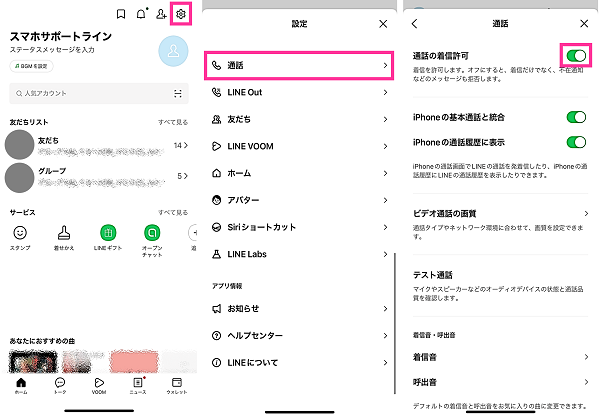
画像:iOS版LINEアプリ
マイクへのアクセスを許可する
LINEで通話をするためには、マイクなどへのアクセスを許可する必要があります。
無料通話に必要なアクセス権は、次の通りです。
- iPhoneの場合:マイク
- Androidの場合:マイクと電話
設定ができていない場合は、アクセス権を許可しましょう。
<iPhoneの場合:LINEのアクセス権の設定方法>
- 設定アプリを開きます。
- 画面上の検索フォームで「LINE」を検索します。
- 【LINE】をタップします。
- 「マイク」のスイッチをオンにします。
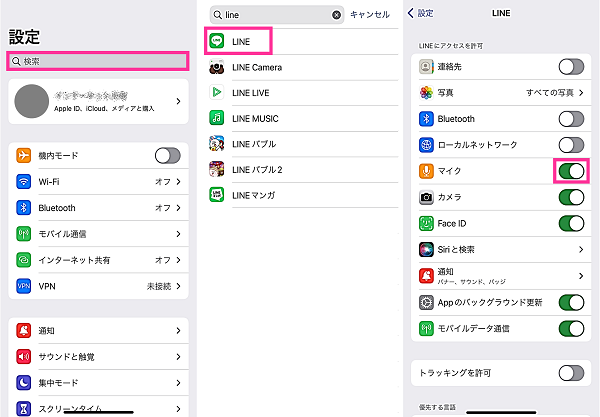
<Androidの場合:LINEのアクセス権の設定方法>
- 【LINEのアプリアイコン】を長押しします。
- 【ⓘ】をタップします。
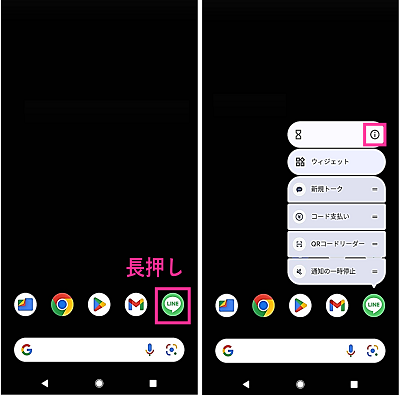
- 【権限】をタップします。
- 「マイク」「電話」をそれぞれ許可します。
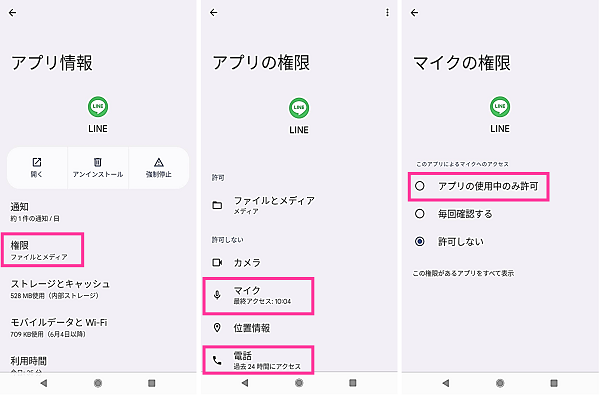
マイクをオン、ミュートを解除する
自分の声が相手に届かなかったり、相手の声が聞こえなかったりする場合は、マイクとミュート設定が関係しているかもしれません。
お互いのLINEの設定で、マイクをオンにし、ミュートはオフにしておきましょう。どちらかが設定を間違えていると、声が聞こえなかったり、伝わらなかったりします。
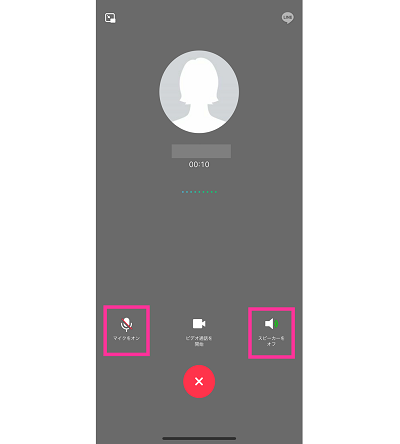
音量を上げる
声が小さすぎて、相手が何を言っているかわからないことがあります。
本当に相手の声が小さかったり、相手がマイクを塞いでしまっていることで声が聞こえにくかったりする場合がありますが、自分のスマホの音量設定の可能性もあります。
音量を大きくしてみて、声が聞こえるようになるか試してみましょう。本体側面にあるボリュームキーを押して音量を調節できます。
通信状態を改善する
LINEの無料通話は、電話回線ではなく、インターネット回線を介して繋がっています。
通信状態が悪い場合は、音声が聞こえなかったり、勝手に切れたり、動作が不安定になりやすいです。
良好な回線に切り替えたり、電波の強い場所を移動したりするなど、通信状態を安定させてから、電話するようにしましょう。
LINEを再起動する
LINEの不具合が想定される場合、アプリを再起動してみましょう。
一時的な動作不良であれば、改善する可能性があります。
<iPhoneの場合:LINEを再起動する方法>
- 画面下から上にゆっくりスワイプして、Appスイッチャーが表示されたら指を離します。
- 【LINEのプレビュー】を上向きにスワイプします。
- 【LINEのアイコン】をタップします。

<Androidの場合:LINEを再起動する方法>
- 【四角のボタン(マルチタスクボタン)】をタップします。
- 【LINEのプレビュー】を上向きにスワイプします。
- 【LINEのアイコン】をタップします。

LINEをアップデートする
LINEの適用中バージョンにバグや不具合があることで、通話機能が使えなくなっている可能性があります。
アップデート可能なバージョンが公開されている場合は、バージョンアップして解消されるか確認してみましょう。
<iPhoneの場合:LINEを最新バージョンにアップデートする方法>
- App Storeを開きます。
- 右下の【検索】をタップします。
- 「LINE」を検索します。
- LINEの右側にある【アップデート】をタップします。
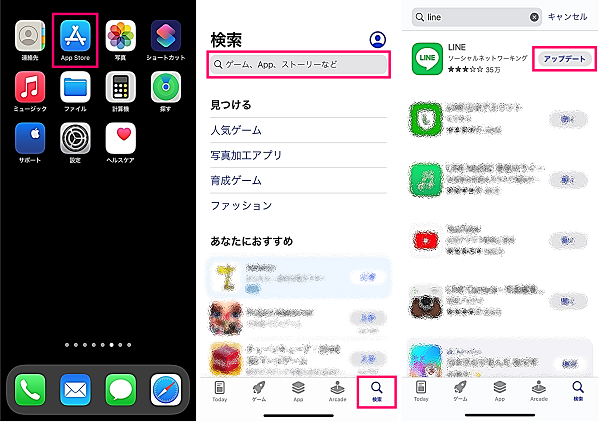
<Androidの場合:LINEを最新バージョンにアップデートする方法>
- Playストアを開きます。
- 「LINE」を検索します。
- LINEの右側にある【更新】をタップします。

スマホを再起動する
スマホの不具合により、通信が不安定になっていたり、LINEが不具合を起こしたりすることがあります。
一時的な不具合であれば、スマホ本体を再起動することで改善します。
<iPhoneの場合:再起動する方法>
- 【音量ボタン】と【サイドボタン】を電源メニュー表示するまで長押しします。
- 【電源オフのスライダー】を右にスワイプします。
- 電源オフになった後に【サイドボタン】を長押します。

<Androidの場合:再起動する方法>
- 【電源ボタン】をメニューが表示するまで長押しします。
- 【再起動】をタップします。
- 自動的に再起動が行われるので、そのままお待ちください。

LINEの障害情報を確認する
LINEのシステム、サーバーなどの障害により、LINE全体で無料通話が使えなくなっていることも可能性として考えられます。
大規模障害の場合は、自分以外のユーザーも同じようにLINEの通話機能が利用できなくなっています。
他のユーザーの状況を調べてみましょう。周りの友達や家族のLINEで使えるか聞いてみても良いですし、Twitterで「LINE 無料通話 できない」などのキーワードで他のユーザーの状況を検索してみるのもおすすめです。
障害の場合は、多くの場合は復旧待ちになるケースが多いです。しばらく時間を置いてから使えるようになっているか確認してみてください。
友だちに追加されていない
LINEの通話機能を利用するためには、お互いが友だちリストに追加している必要があります。
まず電話をかける場合は、相手を友だち追加しなければかけられません。
また、友だち追加していない相手から電話がかかってきた場合は、「〇〇からの着信がありました。友だち追加後に、通話が可能です。」とトークルームにメッセージが届きます。
そのため、着信に出るためには、友だちに追加する必要があります。LINEで無料通話機能を利用したい場合は、まずはお互いを友だちに追加しましょう。
例外があり、グループの通話については、友だち追加していない相手とも電話が繋がります。
ブロックされている場合
相手にブロックされている場合、電話をかけることはできますが、相手には電話がかかっていることは表示されません。そのため、相手は電話に出ることはありません。
ブロックされていると、相手にメッセージも届かないので、送信したメッセージは既読になることもありません。
LINEで無料通話をかけたり、メッセージを送信したりしても、反応がない場合はブロックされている可能性があります。どうしても、連絡を取りたい場合は、別の連絡手段も検討してみましょう。

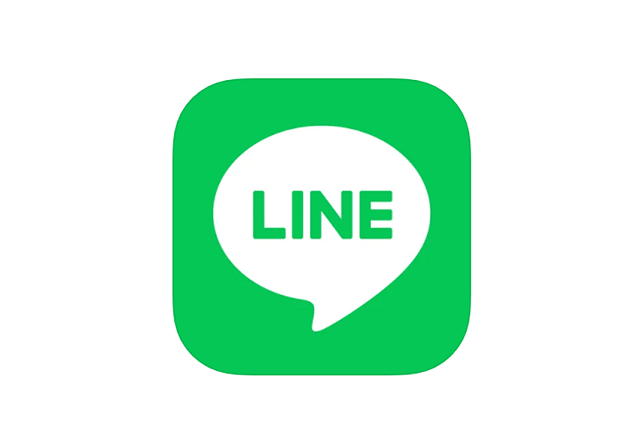
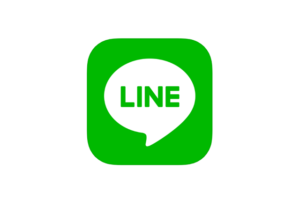

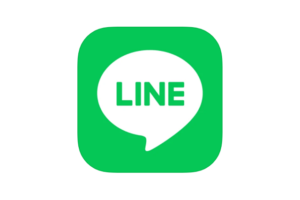


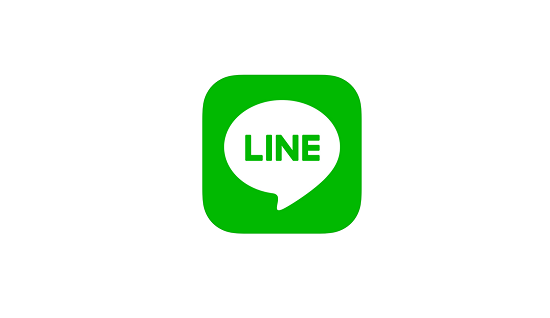
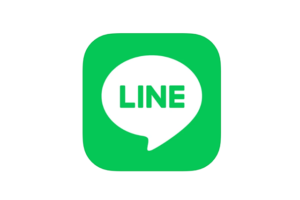
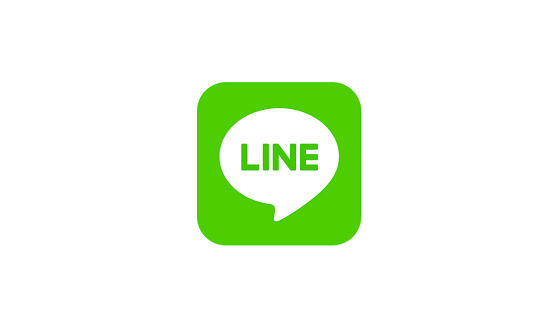





コメントを残す